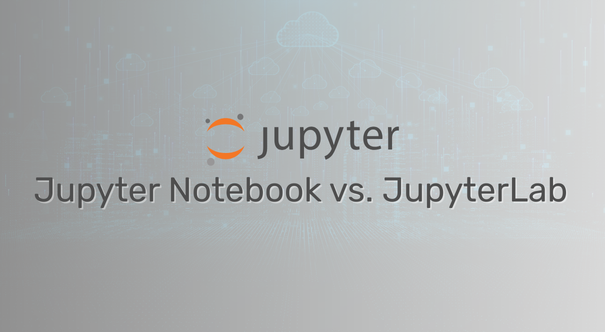Série 1 – Configurando o Ambiente para
Geoprocessamento com Python no Linux (WSL)
Nessa série, você vai aprender como preparar o seu ambiente de trabalho para começar a fazer geoprocessamento com Python no Linux, usando o WSL (Subsistema do Windows para Linux).
A proposta aqui é ser direto ao ponto, com tutoriais curtos e claros, mostrando como instalar o Python, criar ambientes virtuais, configurar o Jupyter Notebook e instalar as bibliotecas essenciais para
trabalhar com dados geoespaciais.
Por isso, se você quer deixar tudo certinho para começar a explorar mapas, shapefiles e análises espaciais no Python, você está no lugar certo!
Esta série é composta por tutoriais passo a passo que irão te ajudar a configurar um ambiente completo de geoprocessamento com Python dentro do Linux via WSL, direto no Windows. Abaixo você encontra todos os capítulos desta primeira etapa:
Capítulos Publicados:
Série 1 – Configurando o Ambiente para Geoprocessamento com Python no Linux (WSL)
Capítulo 1 – Como Instalar o Linux no Windows com WSL (Windows 10 e 11) Aprenda a instalar o subsistema Linux no seu Windows, garantindo performance e compatibilidade com ferramentas de geoprocessamento.
Capítulo 2 – Como Instalar o Python no WSL Instale o Python e o gerenciador de pacotes pip no ambiente WSL para começar a trabalhar com bibliotecas geoespaciais.
Capítulo 3 – Como criar um ambiente virtual no WSL (com Python) Aprenda a criar um ambiente virtual no WSL com Python de forma simples e organizada.
Capítulo 4 – Como instalar o Jupyter Notebook no WSL (com ambiente virtual) Aprenda como instalar e configurar o Jupyter Notebook no WSL com Python em um ambiente virtual.
Capítulo 5 – Como instalar o JupyterLab no WSL (com ambiente virtual) Aprenda como instalar o JupyterLab, uma versão moderna, poderosa e flexível do Jupyter Notebook.
Jupyter Notebook vs. JupyterLab – Qual escolher?
Capítulo 6 – Instalando bibliotecas Python para geoprocessamento no WSL Aprenda o passo-a passo para instalar bibliotecas python para geoprocessamento no WSL
Em breve:
Série 2: Explorando Dados Geoespaciais com Python.
Recomendamos que salve esta página nos favoritos para acompanhar as atualizações frequentes.